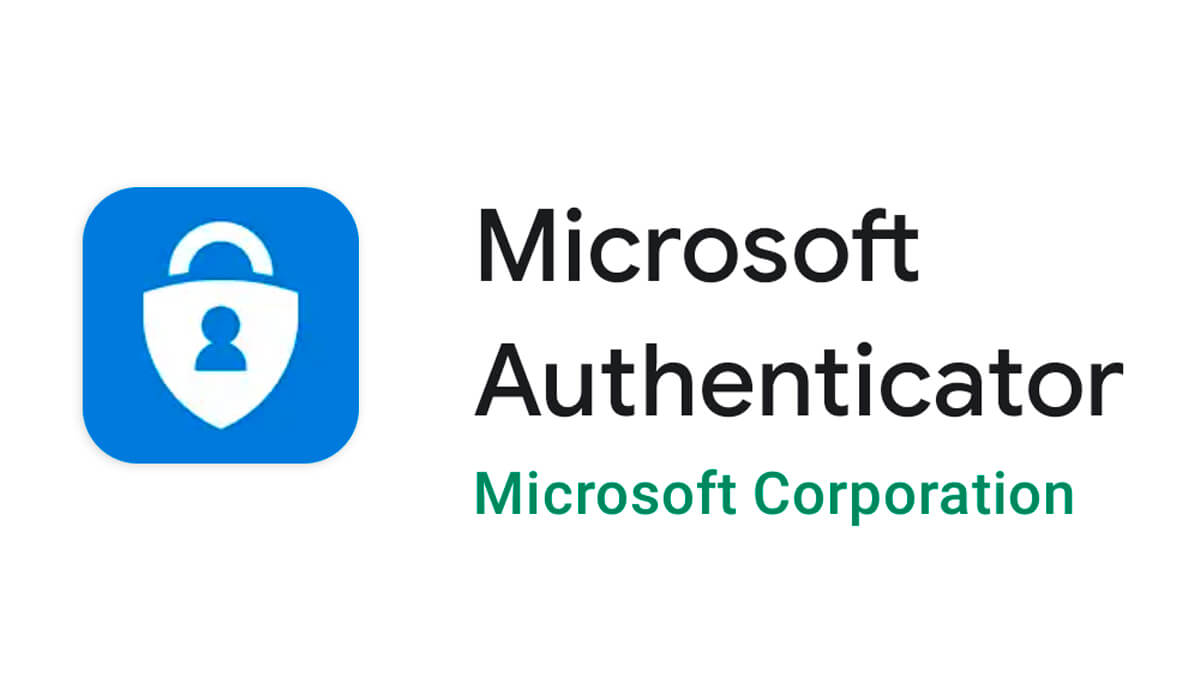Si estás buscando una forma segura de proteger tus cuentas en línea, Microsoft Authenticator es una herramienta que no puedes ignorar. Este artículo te guiará paso a paso sobre cómo descargarlo, configurarlo y aprovechar sus funciones clave. Además, exploraremos cómo funciona tanto como verificador en dos pasos como gestor de contraseñas.
Para comenzar, Microsoft Authenticator está disponible para dispositivos Android e iOS. Simplemente dirígete a Google Play Store o Apple App Store, busca «Microsoft Authenticator» y descarga la aplicación oficial. Una vez instalada, abre la app y sigue las instrucciones iniciales para configurarla. Es importante mencionar que también cuenta con una extensión para Chrome y está integrado en Microsoft Edge, lo que facilita la sincronización de contraseñas entre dispositivos.
¿Por qué deberías considerar esta herramienta? Microsoft Authenticator no solo ofrece seguridad avanzada, sino que también simplifica tu experiencia digital al almacenar tus contraseñas en un entorno cifrado. Esto significa que no necesitas recordar múltiples claves, ya que todo estará disponible en un solo lugar.
- Descarga gratuita en Android e iOS.
- Compatible con navegadores como Chrome y Edge.
- Herramienta multifuncional: autenticación en dos pasos y gestión de contraseñas.
Qué es Microsoft Authenticator y por qué es una herramienta esencial
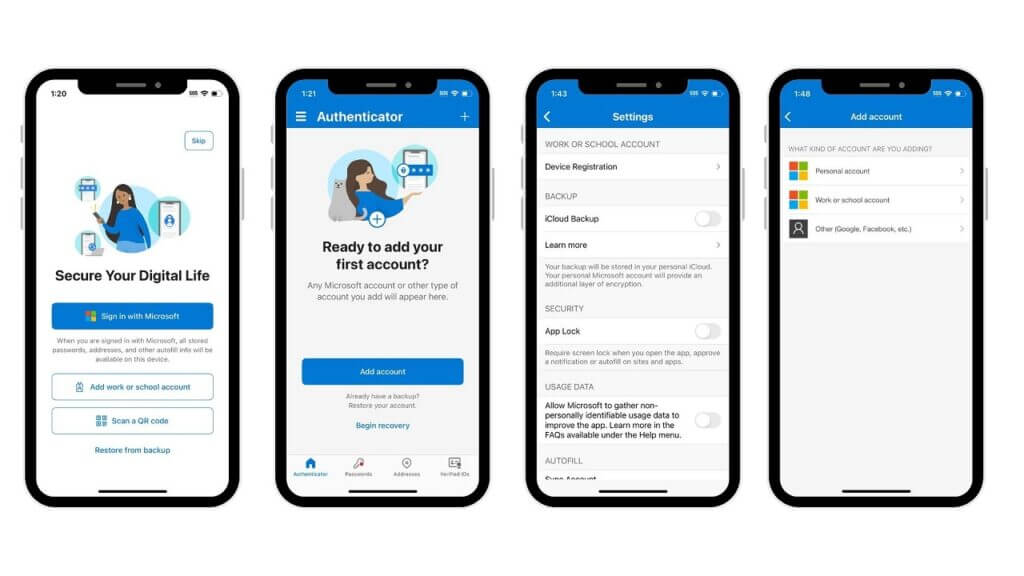
Microsoft Authenticator nació como una solución para la verificación en dos pasos, pero ha evolucionado para convertirse en una herramienta versátil que también gestiona contraseñas. Su función principal es actuar como intermediario seguro durante el proceso de inicio de sesión, enviándote códigos aleatorios que garantizan que eres tú quien intenta acceder a una cuenta.
Este sistema es especialmente útil en un mundo donde los ataques cibernéticos son cada vez más comunes. Las contraseñas únicas y complejas son cruciales para proteger tus datos, y herramientas como Microsoft Authenticator ayudan a mantenerlas seguras. Además, guarda tus credenciales en la nube asociada a tu cuenta de Microsoft, lo que permite acceder a ellas desde cualquier dispositivo autorizado.
Una característica destacada es que bloquea capturas de pantalla dentro de la aplicación, añadiendo una capa adicional de seguridad. Aunque no tiene todas las funciones avanzadas de gestores de contraseñas premium, sigue siendo una alternativa gratuita y confiable para quienes buscan mejorar su seguridad sin gastar dinero.
Funcionamiento de la verificación en dos pasos con autenticador de Microsoft
La verificación en dos pasos es uno de los pilares de la seguridad moderna. Con Microsoft Authenticator , este proceso se vuelve intuitivo y accesible. Para vincular un servicio (como Google, Facebook u otros), debes iniciar el proceso en la plataforma correspondiente. Normalmente, encontrarás esta opción en la sección de seguridad de tu cuenta.
Una vez activado, se generará un código QR que debes escanear desde la app de Microsoft Authenticator . Si por alguna razón no puedes usar el código QR, también puedes ingresar manualmente tu nombre de usuario y contraseña. Después de completar este paso, recibirás un código de seguridad en la app que deberás introducir en el servicio para verificar tu identidad.
Esta funcionalidad asegura que incluso si alguien obtiene tu contraseña, no podrá acceder a tus cuentas sin el segundo factor de autenticación.
Cómo gestionar contraseñas con Microsoft Authenticator
Además de ser una herramienta de verificación en dos pasos, Microsoft Authenticator también sirve como gestor de contraseñas. Todas las contraseñas que guardes estarán disponibles en la app móvil y en navegadores como Chrome o Edge. Esto facilita el acceso a tus credenciales desde cualquier dispositivo conectado a tu cuenta de Microsoft.
Para añadir nuevas contraseñas, simplemente inicia sesión en un sitio web desde tu navegador. Microsoft Authenticator detectará automáticamente la acción y te preguntará si deseas guardar la contraseña. También puedes buscar manualmente tus credenciales dentro de la app para consultarlas o modificarlas según sea necesario.
Aunque carece de algunas funciones avanzadas (como generación automática de contraseñas), su simplicidad y compatibilidad lo convierten en una excelente opción para usuarios diarios.
Pasos para configurar servicios en Microsoft Authenticator
Configurar servicios en Microsoft Authenticator es un proceso sencillo, pero requiere atención para asegurarte de que todo funcione correctamente. A continuación, te detallo cada paso con precisión para que puedas vincular tus cuentas sin problemas. Estos pasos son aplicables tanto para la verificación en dos pasos como para la gestión de contraseñas.
- Accede a la configuración de seguridad del servicio
- Ve a la plataforma o aplicación que deseas vincular (por ejemplo, Google, Facebook, Outlook, etc.).
- Busca la opción de «Seguridad» o «Autenticación en dos pasos». Esto suele estar en la configuración de tu cuenta.
- Activa la opción de autenticación en dos pasos si aún no lo has hecho.
- Obtén el código QR o las credenciales manuales
- Una vez activada la autenticación en dos pasos, el servicio generará un código QR. Este código es esencial para vincular tu cuenta con Microsoft Authenticator .
- Si por alguna razón no puedes escanear el código QR (por ejemplo, si estás en un dispositivo sin cámara), busca la opción de ingresar los datos manualmente. Normalmente, te proporcionarán una clave de seguridad y tu nombre de usuario o correo electrónico asociado.
- Abre Microsoft Authenticator y agrega una nueva cuenta
- Inicia la aplicación Microsoft Authenticator en tu dispositivo móvil.
- Toca el ícono de menú (los tres puntos en la esquina superior derecha) y selecciona «Agregar cuenta» .
- Elige la opción correspondiente:
- Escanear código QR : Si tienes acceso al código QR, selecciona esta opción y apunta la cámara de tu dispositivo hacia el código mostrado en la pantalla.
- Ingresar datos manualmente : Si no puedes usar el código QR, selecciona esta opción e introduce la clave de seguridad y los datos requeridos.
- Verifica la conexión ingresando el código de seguridad
- Una vez que hayas escaneado el código QR o ingresado los datos manualmente, Microsoft Authenticator generará un código de seguridad temporal.
- Introduce este código en el campo correspondiente en la página de configuración del servicio. Esto confirmará que la vinculación ha sido exitosa.
- Revisa la cuenta vinculada en la app
- Después de completar la configuración, verás la cuenta agregada en la lista principal de Microsoft Authenticator .
- Cada cuenta mostrará un código de seguridad temporal que cambia automáticamente cada 30 segundos. Este código es lo que usarás para iniciar sesión cuando sea necesario.
- Prueba la configuración realizada
- Para asegurarte de que todo funciona correctamente, intenta iniciar sesión en el servicio recién vinculado.
- Cuando llegues al paso de verificación en dos pasos, abre Microsoft Authenticator y usa el código generado para completar el proceso.
- Configura notificaciones push (opcional)
- Algunos servicios permiten recibir notificaciones push directamente en tu dispositivo a través de Microsoft Authenticator . Esto elimina la necesidad de ingresar códigos manualmente y simplifica aún más el proceso de autenticación.
- Para activar esta función, ve a la configuración del servicio y habilita la opción de notificaciones push en lugar de códigos numéricos.
Con estos pasos detallados, deberías poder configurar cualquier servicio en Microsoft Authenticator sin complicaciones. Recuerda que este proceso puede variar ligeramente dependiendo del servicio, pero los principios básicos siempre serán los mismos.